6 tips for å administrere personvern og sikkerhetsinnstillinger i iOS 12

Apple har kunngjort sine nye produkter og funksjoner, inkludert det meget populære operativsystemet, iOS 12. Selv om den nye programvaren for iPad og iPhone er fullpakket med en rekke kule funksjoner, har det sentrale fokuset vært personvern og sikkerhetsfunksjoner.
De ekstra sikkerhetsfunksjonene er rettet mot å beskytte data fra iPhone- og iPad-brukere. Oppdateringen lover å dempe inntrengere fra å få tilgang til private filer på enheten. Selv om den nye oppdateringen lover å holde hackere i sjakk, er det sikret at enheten er helt opp til brukeren.
Enheter som er kompatible med iOS 12
Alle iPhone og iPads som var kompatible med iOS 11, kan enkelt oppgraderes til 2018 iOS 12-utgivelsen. Her er listen over enheter som er kompatible med iOS 12:
- iPhone: iPhone 5, iPhone 6, iPhone 6, iPhone 6 Plus, iPhone 7, iPhone 7 Plus, iPhone 8, iPhone 8 Plus, iPhone X, iPhone Xs og iPhone Xs Max.
- iPad: iPad Mini, iPad Mini, iPad 4, iPad 4, iPad Air, iPad Air 2, iPad 5. generasjon (2017), 9,7-tommers iPad 6. generasjon (2018), 9,7 tommers iPad Pro, 10,5 tommers iPad Pro, 12,9- tommers iPad Pro 1. generasjon og 12,9 tommers iPad Pro 2. generasjon.
- iPod: iPod touch 6. generasjon.
Med dette i bakhodet er her høydepunktene i den nye sikkerhetsfokuserte programvareoppdateringen sammen med instruksjonene for å aktivere disse sikkerhetsfunksjonene.
1. Hold det oppdatert!
I likhet med andre operativsystemer og programvare på markedet, er en av de sikreste måtene å holde seg foran potensielle sikkerhetstrusler, å holde enheten oppdatert til enhver tid. Forbedre din digitale sikkerhet: 7 ting du trenger å holde oppdatert, forbedre din digitale sikkerhet: 7 Ting du må holde oppdatert For å beskytte deg mot hackere og virus, må du holde oppdateringen på programvaren og maskinvaren din. Men hvilke enheter må oppdateres? Les mer .
I våre travle liv, hvor et nytt varsling dukker opp hvert minutt, kan varselet for en oppdatering lett bli savnet. Derfor er den beste ideen å aktivere automatiske oppdateringer i iOS 12.
Slik aktiverer du automatisk oppdateringsfunksjonen i iOS 12:
- Drar mot innstillinger.
- Velg Generell.
- Klikk på Programvare oppdatering og slå på alternativet for Automatiske oppdateringer.

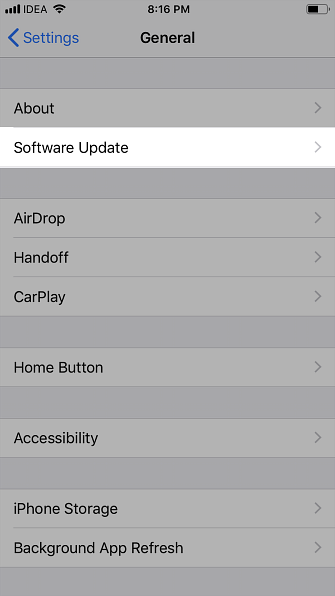
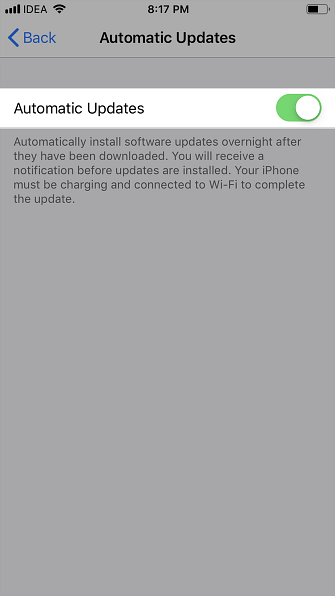
Når enheten er ferdig, oppdateres enheten automatisk når en ny oppdatering slipper seg.
2. Bruk tofaktorautentisering
Tofaktorautentisering (2FA) er en av de nyeste teknologiske marvelene i bransjen, og de fleste bedrifter og organisasjoner tilbyr denne funksjonen på sine enheter i disse dager. I IOS 12 har Apple også inkludert denne funksjonen for å beskytte din eplekonto videre.
I iOS 12 er denne funksjonen innebygd, noe som gjør det enkelt å bruke og konfigurere 2FA.
For å aktivere tofaktorautentisering:
- Gå til Innstillinger> klikk på [ditt navn]> Passord og sikkerhet.
- Trykk på Slå på tofaktorautentisering, og Fortsette.
- Skriv inn telefonnummeret ditt og bekreft. Hvis du aktiverer dette, kan Apple sende deg en tekstmelding eller ringe for å bekrefte identiteten din.
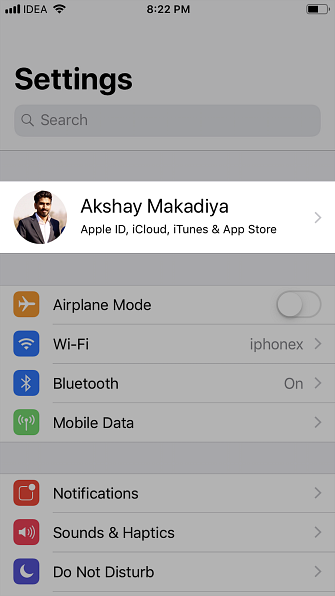

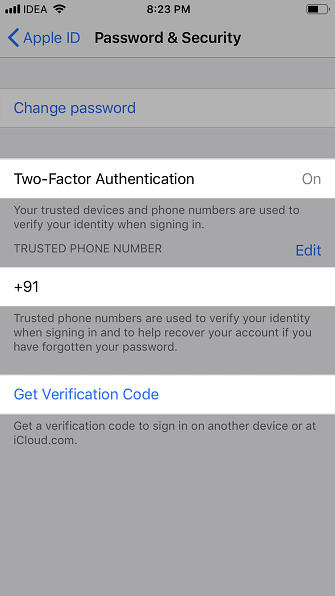
Bruke 2FA reduserer risikoen for at data blir kompromittert, og forhindrer at et passordstyv får tilgang til telefonen.
3. Begrens USB-tilgang
Tilkoblinger via USB er et potensielt sikkerhetsproblem, slik at denne funksjonen hindrer hackere fra å omgå låseskjermen via tilbehør fra tilkoblet Apple-enheten din.
Vanligvis er en Apple-enhet koblet til en USB-enhet til to formål - å lade enheten eller overføre data.
I tidligere versjoner vil Apple-enheter låse ned ladepunktet etter en uke fra å være låst opp for å hindre hackere i å bryte sikkerheten. Tidslinjen ga hackere muligheten til å bruke brute force USB-opplåsing og komme forbi låseskjermen.
Imidlertid, for å styrke sikkerheten, forkorter den nye versjonen perioden til en time, hvorpå ladeporten fungerer “strømtilstand-modus.”
Slik konfigurerer du USB-begrenset modus i din iOS 12-enhet:
- Gå til innstillinger > Trykk på ID og passord og skriv inn passordet ditt å godkjenne identiteten din.
- Rull ned til USB-tilbehør og sørg for at USB-tilbehør er ikke tillatt på låseskjermen er funksjonshemmet.
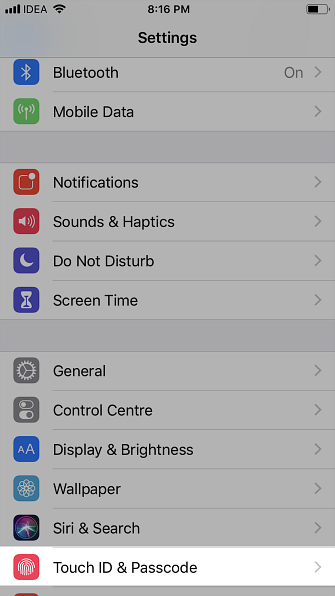
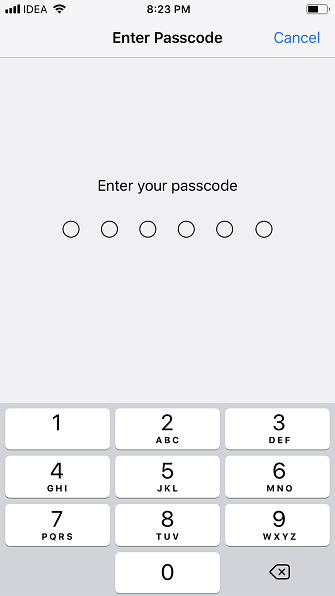
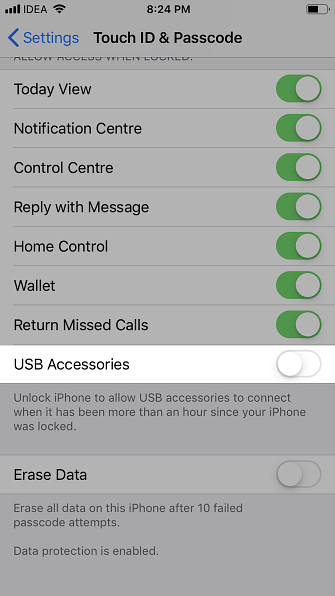
Når denne funksjonen er aktivert, er du ett skritt lenger fra en mulig kraftinngang til enheten din fra en interaktiv port.
4. Kontroller sporingssporing
Apples mobiloperativsystem har flere populære stedbaserte apper, for eksempel Siri, Maps og Photos. Når aktivert, lar funksjonen Apple registrere sine hyppige steder og gi varsler og annonser basert på dem.
Men den nye iOS 12-funksjonen lar deg slå av sporing. Følg trinnene som er skissert nedenfor:
- Drar mot Innstillinger> Personvern> Plassering> Systemtjenester og trykk på Vesentlige steder.
- Bytt til av å stoppe enheten din fra å spore posisjonen din.
- deaktivering Vesentlige steder vil også tillate deg å slette posisjonsdataene som enheten har samlet inn.
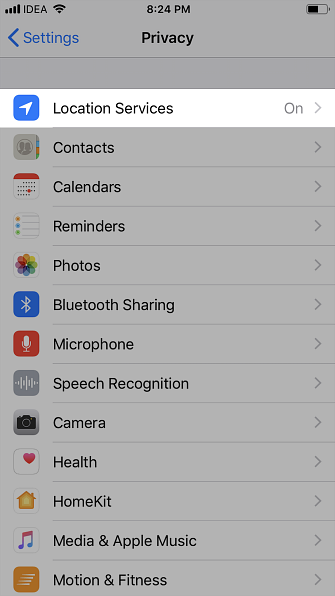
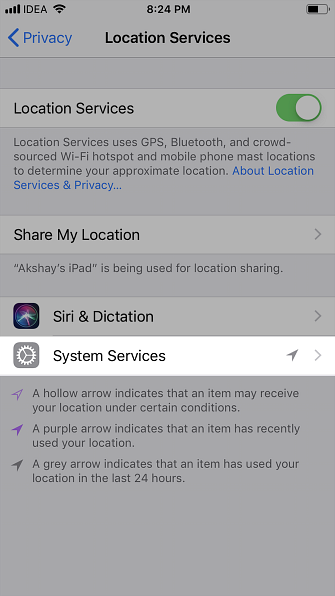
For å stoppe Apple fra å spore deg, slår du av alternativene Plasseringsbaserte Apple-annonser, Plasseringsbaserte forslag, og Plasseringsbaserte varsler.
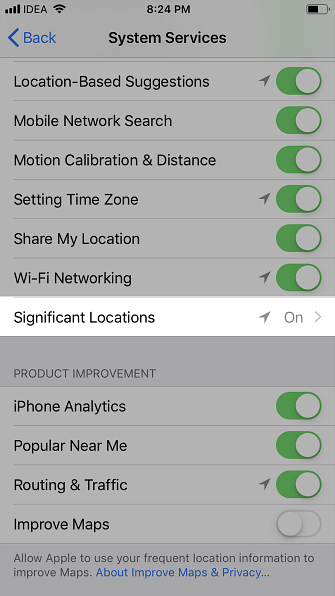
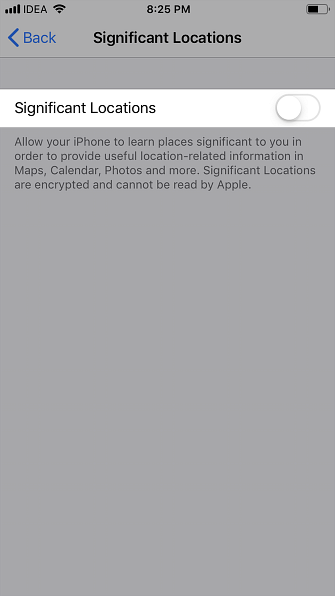
Ved å deaktivere lokaltilgang, blir dine reiser ikke lenger sporet. Vær oppmerksom på at ved å slå av Location Services helt, stopper alle apper ved hjelp av posisjonsdata eller geografisk plassering. Dette inkluderer Maps-appen.
5. Lag sterkere mobilpassord
En av de viktigste endringene i den nye iOS 12 er at den nå automatisk oppretter sterke passord.
I det nye operativsystemet kan passord være så lenge du vil, slik at du ikke lenger står fast ved hjelp av firesifrede eller sekssifrede passord.
Rapportert kan hackere ødelegge firesifrede passord ved brute force attack. For å knekke et firesifret nummer, trenger hackere bare å kjøre 10.000 kombinasjoner, mens for å bryte en sekssifret passord, må hackere kjøre en million kombinasjoner.
For å maksimere sikkerheten til Apple-enheten og gjøre dem ugjennomtrengelige, kan iOS 12-brukere velge å beholde et sterkere passord - en kombinasjon av bokstaver, spesialtegn og tall.
Vil du gjøre Apple-enheten din hacksikker? Navigere til Innstillinger> Trykk ID og passord og skriv inn ditt nåværende passord for å validere din identitet. Velg Endre passord alternativ. Ved å skrive inn ditt nåværende passord, kan du angi en egendefinert sekssifret numerisk kode.



6. Sikker surfing med Safari
I den nye versjonen av iOS stopper Safari sporing ved hjelp av en “intelligent sporing forebygging” teknologi. Selv om iOS 11 blokkerte tredjeparts informasjonskapsler, stoppet det ikke sosiale ikoner som delte ikoner fra å snuse brukere på nettleseradferd. I tidligere versjoner var annonsørene i stand til å spore brukernes surfevaner på flere nettsteder ved hjelp av sosiale medier.
Imidlertid forhindrer iOS 12 som standard at sosiale medier-widgets sporer brukere. Det beskytter også Apple-enhetens unike identitet, slik at annonsører ikke kan storm brukere direkte med målrettede annonser. Siden funksjonen er aktivert som standard, trenger du ikke å gjøre noe!
iOS 12 sikkerhetsinnstillinger for en sikker iPhone
Apple har introdusert nye sikkerhetsfunksjoner både innebygd og tilgjengelig som et alternativ som brukere kan velge å slå på eller av.
Her er en rask gjennomgang av iOS 12 sikkerhetsinnstillinger du bør bytte for å sikre at du får mest ut av dem for å holde deg trygg:
- Hold enheten oppdatert.
- Bruk automatisk tofaktorautentisering.
- Begrens USB-tilgang.
- Kontroller posisjonstilgangen din.
- Bruk sterkere passord.
- Sikker surfing med safari nettleser.
Mens sikkerhetsfunksjoner er nøkkelen til iOS 12, har Apple også kastet ut en haug med andre flotte funksjoner. 15 Skjulte iOS 12-funksjoner du må sjekke ut 15 Skjulte iOS 12-funksjoner du må sjekke ut iOS 12 legger til store funksjoner som skjermtid, men den har mange andre triks også. Her er 15 skjulte iOS 12-funksjoner å vite. Les mer du bør sjekke ut.
Utforsk mer om: IOS 12, Smartphone Security, Two-Factor Authentication.


